在文件夹选项 Win10文件夹选项在哪里打开设置
更新时间:2023-08-20 17:35:46作者:xiaoliu
在文件夹选项,在使用Windows 10操作系统时,我们经常需要根据个人需求对文件夹选项进行设置,有些用户可能会困惑于如何打开文件夹选项设置。实际上Windows 10提供了一个简单方便的途径来访问这些选项。只需轻松几步,我们就能够找到并打开文件夹选项设置,以便根据自己的喜好进行个性化调整。接下来让我们一起来了解一下在Windows 10操作系统中,如何找到并打开文件夹选项设置。
具体方法:
1.在Windows10桌面,右键点击桌面左下角的开始按钮。在弹出的菜单中选择“文件资源管理器”菜单项。
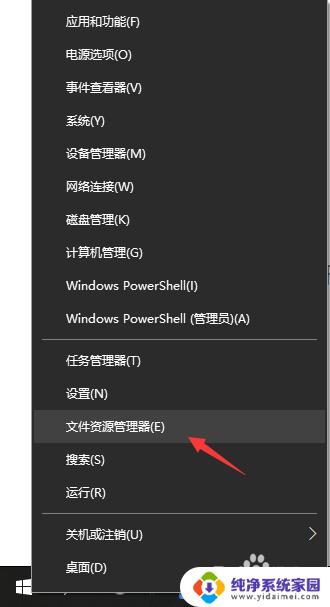
2.在打开的文件资源管理器窗口中,点击上面的“查看”菜单。
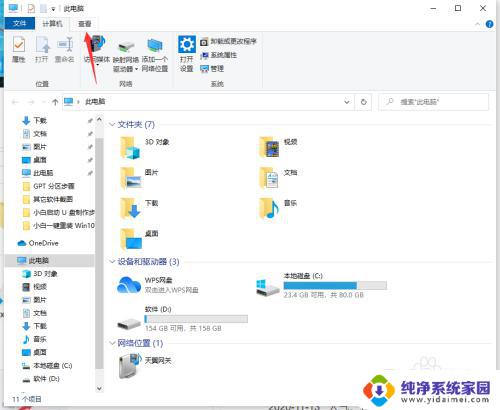
3.在打开的功能区中,就可以看到“选项”的图标了,点击选项图标。
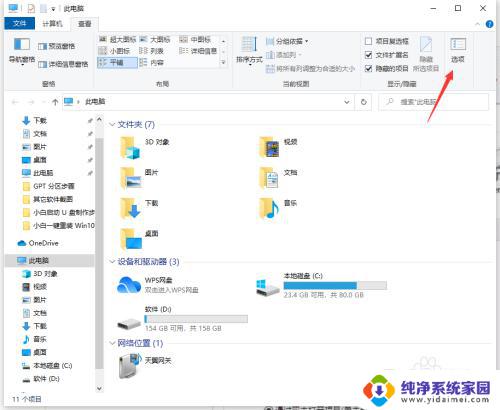
4.这时就可以打开Windows10系统的“文件夹选项”窗口了。
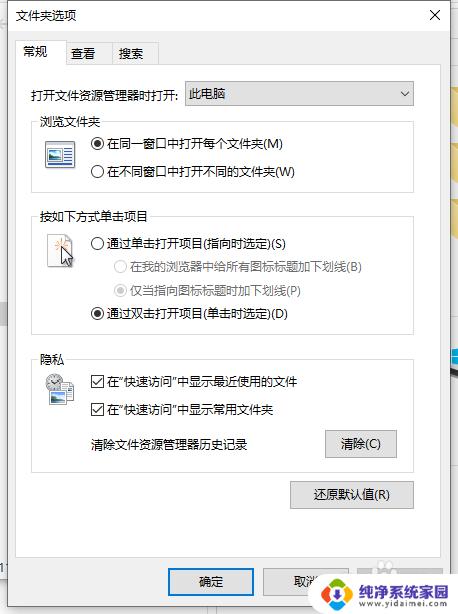
这就是文件夹选项的全部内容,如果你遇到了同样的情况,请参照我的方法进行处理,希望对大家有所帮助。
在文件夹选项 Win10文件夹选项在哪里打开设置相关教程
- 文件夹在那打开 Win10系统中文件夹选项的位置在哪里
- 此电脑文件夹选项在哪 Win10如何打开文件夹选项窗口
- win10的文件夹选项 win10文件夹选项打开方法
- 打开文件夹. 如何打开win10文件夹选项窗口
- 电源选项在哪里win10 Win10电源选项设置在哪里
- 电源选项怎么打开 Win10电源选项在哪里设置
- win10文件夹选项找不到 win10c盘users文件夹找不到解决方法
- win10的internet选项在哪里 win10系统如何打开internet选项
- win10系统字体文件夹在哪里 win10字体在哪个文件夹中
- win10系统停止更新设置在哪里设置 win10系统更新选项在哪里
- 怎么查询电脑的dns地址 Win10如何查看本机的DNS地址
- 电脑怎么更改文件存储位置 win10默认文件存储位置如何更改
- win10恢复保留个人文件是什么文件 Win10重置此电脑会删除其他盘的数据吗
- win10怎么设置两个用户 Win10 如何添加多个本地账户
- 显示器尺寸在哪里看 win10显示器尺寸查看方法
- 打开卸载的软件 如何打开win10程序和功能窗口